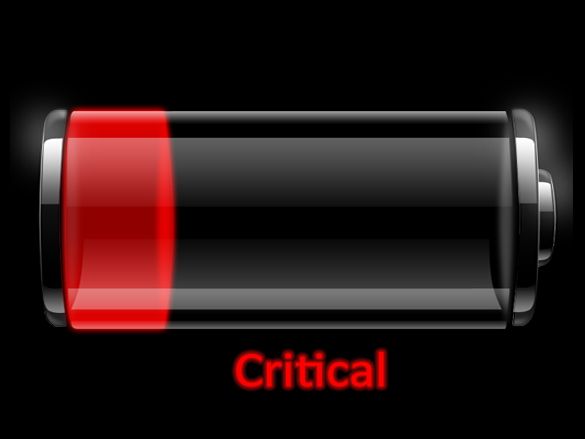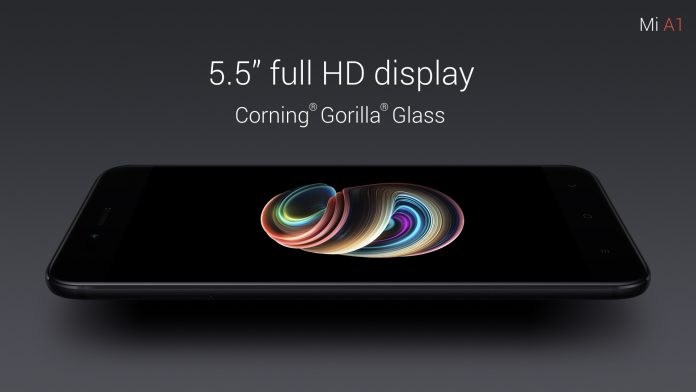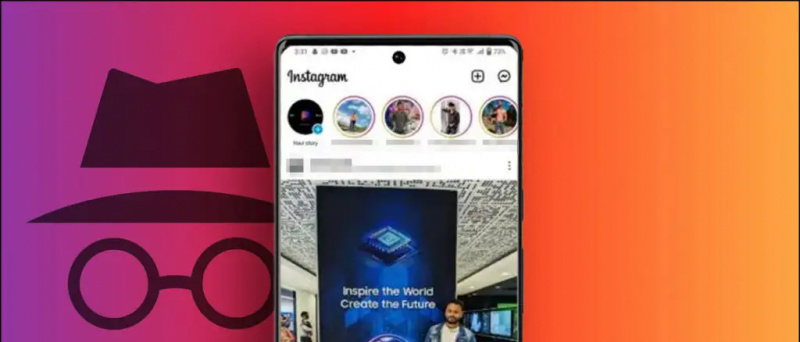Google julkaisee aktiivisesti uusia päivityksiä Google-dokumentteihin, kuten tehostettua oikeinkirjoituksen tarkistusta ja lisäämistä vapaakätiset allekirjoitukset , Smart Chips ja paljon muuta. Tässä lukemassa aiomme keskustella siitä, mitä ovat älykkäät sirut ja kuinka niitä voidaan käyttää sovellusten upottamiseen Google-dokumentteihin. Joten viivyttelemättä lähdetään oppimaan älykkäistä siruista. Sillä välin voit opetella lisää nuolia, tekstiä ja raaputuskuvia Google-dokumentteihin .

Sisällysluettelo
Kun käytät sosiaalisen median sovelluksia, sinun on oltava käytössä ' @' Smart Chips on melko samanlainen kuin samy. Älykkäät sirut ovat tunnisteita, jotka voidaan upottaa suoraan Google-dokumentteihin. Tämä tekee muiden ihmisten, tiedostojen, kalenteritapahtumien tai päivämäärien merkitsemisestä helpompaa. Ennen kuin sekoitat ne hyperlinkkeihin, haluan selvittää asian, älykkäät sirut antavat paljon yksityiskohtaista tietoa hyperlinkkeihin verrattuna, kun viet hiiren niiden päälle dokumentissasi, jolloin ne vahvistavat nimensä. 'FIKSU'.
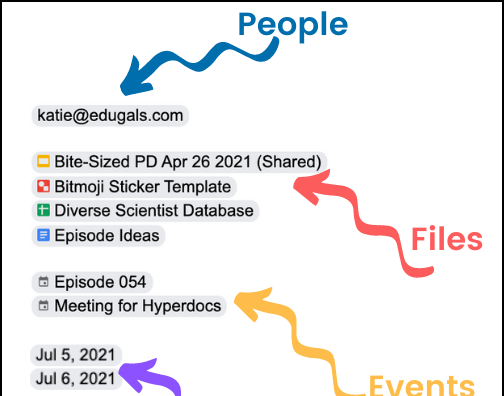
- AO Docs
- Asana
- Atlassian
- Figma
- LumApps
- katson
- Taulukko ja
- Zendesk
Kuinka lisätä älykkäitä siruja Google-dokumentteihin?
Voit lisätä älykkäitä siruja Google Doc -tiedostoosi kahdella tavalla.
- Ensimmäinen tapa on kirjoittaa @ symboli ja noudata ehdotuksia.
- Toinen tapa on kopioida linkki tiedostoon ja korvata se sitten älykkäällä sirulla.
Lue eteenpäin keskustellaksesi niistä yksityiskohtaisemmin.
Käytä @-symbolia älykkäiden sirujen lisäämiseen
Tämä vaihtoehto on hyödyllisempi, kun olet epävarma jostakin, jonka haluat merkitä, ja haluat valita kaikista asiaan liittyvistä vaihtoehdoista. Katsotaan kuinka se toimii.
1. Kun kirjoitat jotain Google-dokumenttiin, kirjoita '@' symboli ennen jotain, jonka haluat merkitä.
kaksi. Näkyviin tulee luettelo ehdotuksista sen mukaan, mitä asiakirjassasi on jo (jos et määritä sanaa @-symbolin jälkeen). Tämä luettelo sisältää henkilöitä, tiedostoja, päivämääriä ja kokoustapahtumia, jotka liittyvät dokumenttitiedostosi sisältöön ja liittyvät siihen.
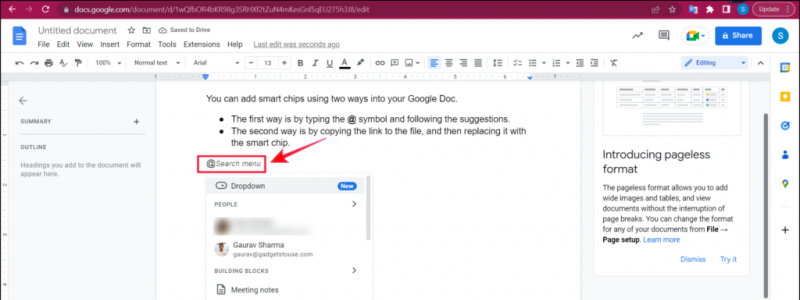
Neljä. Kun löydät etsimäsi kohteen, Klikkaa sitä lisätäksesi sen älykkääksi siruksi Google-dokumenttiisi. Ja olet valmis.
kuinka poistaa gmailin profiilikuva
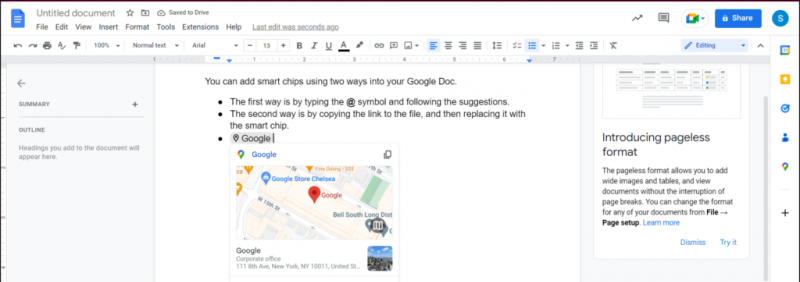 Älykkäiden sirujen lisääminen linkkien kautta
Älykkäiden sirujen lisääminen linkkien kautta
Tämä menetelmä toimii hyvin, jos tiedät tarkalleen mitä tiedostoa etsit, sinulla on linkki siihen etkä luota ehdotuksiin. Esimerkiksi YouTube-video.
1. Kopioi tiedoston tai YouTube-videon linkki.

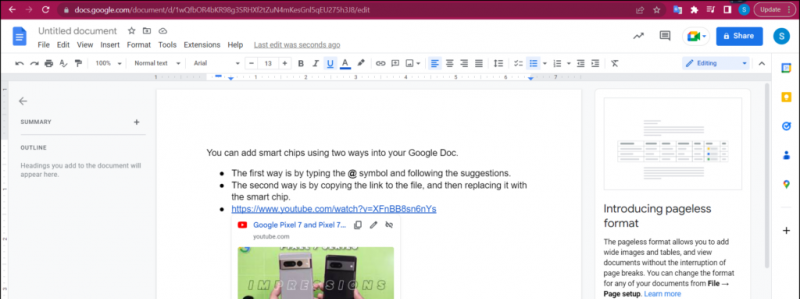
- Tunnisteet - Kun ihmisten merkitseminen Google-dokumentteihin, dioihin tai taulukoihin kommentin sisällä ei ole jotain uutta ja helppoa – kirjoita @ kommenttikentässä olevan sähköpostiosoitteen kanssa. Voit myös määrittää tehtävän henkilölle. Kommenttien avulla merkitsemisessä parasta on se, että merkitty henkilö saa sähköpostin, jossa hän ilmoittaa tagista.
- Älykkäät sirut – Ne voidaan upottaa suoraan asiakirjaan, ne sisältävät enemmän tietoa ja niihin pääsee käsiksi viemällä hiiren niiden päälle. Smart Chipsit ovat kaikkien käyttäjien saatavilla Docsissa tammikuusta 2023 alkaen.
UKK
K: Mitä älysirut ovat Google Docsissa?
V: Älykkäät sirut ovat osa uutta älykästä kangasta. Tämän avulla voimme merkitä ihmisiä, päivämääriä, kokouksia ja tiedostoja sekä kolmannen osapuolen sovelluksia nopeaa ja helppoa käyttöä varten.
K: Ovatko älysirut kaikkien Googlen käyttäjien saatavilla?
V: Kyllä, älykkäät sirut ovat kaikkien Googlen käyttäjien saatavilla tammikuusta 2023 alkaen.
K: Kuinka voin käyttää älykkäitä siruja Google-palveluissa?
V: On kaksi tapaa upottaa sovellus Smart Chips -sirujen avulla. Olemme käsitelleet molemmat näistä menetelmistä edellä.
Käärimistä
Nyt kun tiedät kaiken Smart Chipsistä, sinun ei tarvitse huolehtia niiden upottamisesta. Voit helposti merkitä minkä tahansa linkin, henkilön, päivämäärän tai tapahtuman Google-dokumenteissasi. Jos pidit tästä artikkelista hyödyllisenä, tykkää ja jaa. Tutustu muihin alla oleviin vinkkeihin ja pysy kuulolla GadgetsToUsen kanssa saadaksesi lisää tällaisia jännittäviä tapoja tehtävien käsittelyyn.
tee elokuva Google-kuvilla
Lue myös:
- 6 parasta vinkkiä Google-dokumenttien käyttämiseen kuin ammattilainen
- 7 tapaa poistaa tyhjä toinen sivu Google-dokumenteista
- 3 tapaa yhdistää kaksi kuvaa Google-dokumentteihin
- 2 tapaa lisätä tekstiä, kuvia tai linkkejä QR-koodeiksi Google-dokumentteihin
Voit myös seurata meitä saadaksesi välittömiä teknisiä uutisia osoitteessa Google Uutiset tai jos haluat vinkkejä ja temppuja, älypuhelimien ja vempaimien arvosteluja, liity piippaava.it